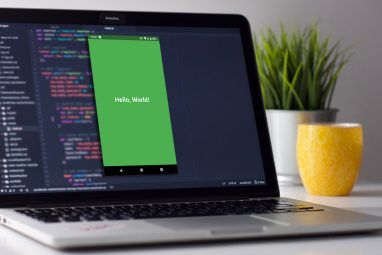当涉及到出色的在线单词工具时,您会无所适从。但是只有三个可以声称是完整的,成熟的文字处理器:Microsoft Word Online,Google Docs和Zoho Writer。其中的最后一个已经过全面检查,新的Zoho Writer 4.0似乎是对这两个大公司的真正挑战。
The focus of the new app is about reducing clutter in the interface , and making tools easy to find for a writer. Far too often, you might be stuck trying to add a particular type of table, or can’t figure out how to make an index/table of contents for your document. Zoho Writer 4 wants to reduce that effort from you, so you can concentrate on writing alone.
Zoho Writer 4的新功能
打开应用程序并您会首先注意到它看起来比Google Docs或Microsoft Word更干净,更稀疏。 Zoho删除了工具栏或Microsoft Office著名的Ribbon,以使书写环境更加简约。
相反,只要您选择单词或句子,就会弹出丰富的编辑和格式设置工具。在您的选择旁边拥有该工具栏意味着您不必过多地移动鼠标。
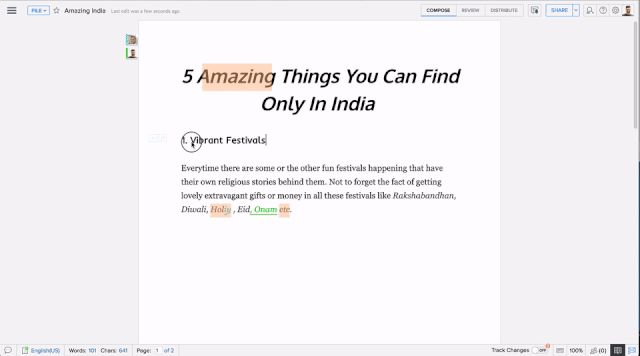
如果您总是想看到丰富的编辑工具,Zoho Writer 4可以通过以下方式来实现明智的工作:将它们放在左侧的窗格中。现代的监视器都是全屏的,因此您通常会在文档页面的两边浪费空间。
通过在其中放置格式化工具,不仅可以更好地利用宝贵的屏幕空间,而且还可以包括图标旁边的标签。您多久将鼠标悬停在工具栏中的各种小图标上,等待工具提示宣布该按钮的作用?清晰的标签使该文本在Zoho Writer中没有问题。
Zoho将书写过程分为三个自然阶段:撰写,审阅和< strong> Distribute (每个按钮都有自己的按钮)。
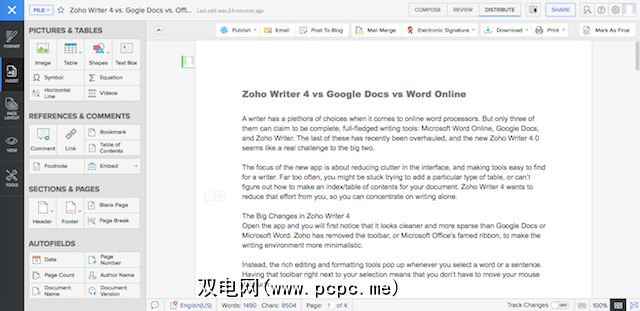
Compose实际上就是写作的全部内容,因此尽可能避免干扰。开始之前,您可能应该检查一次Zoho的设置。它包括有用的书写工具,例如自动更正单词的前两个字母(而不是第一个字母)大写的自动更正或将引号转换为智能引号。
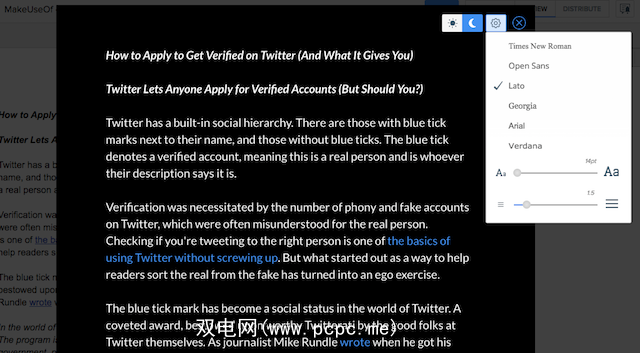
审阅是检查拼写和校对工具的地方Zoho Writer 4带有内置的阅读器模式。尝试一下,就像以全新的方式查看您的文档一样,这通常会使您发现原本不会注意到的错误。 审阅模式还具有协作工具,因此您可以添加同事并要求他们发表评论或进行更改。
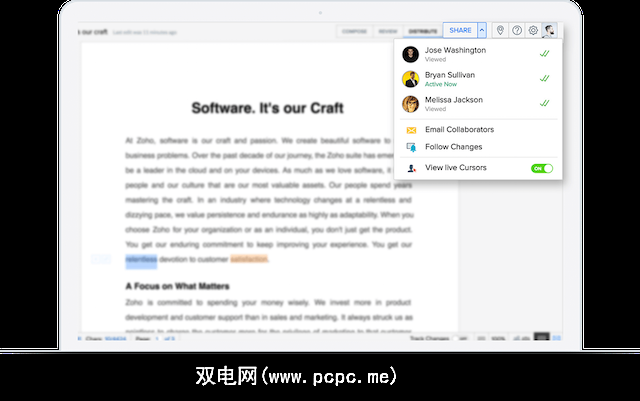
分发,这是最后一个三个阶段,仅仅是关于在Web上共享或发布文档。 Zoho Writer也在这里显示了当前Web所使用的文字处理器应如何包含更多元素,例如直接发布到WordPress或弄清楚谁访问了您的文档。通过简单的“尚待查看",“查看"和“活动"标签,您可以确切地知道某个同事的文档状态。
我经常在Google Docs和Microsoft Word之间切换。两者都有自己的用途,当我在线使用Docs时,Word是我首选的脱机文字处理程序。整篇文章都是用Zoho Writer 4编写的。
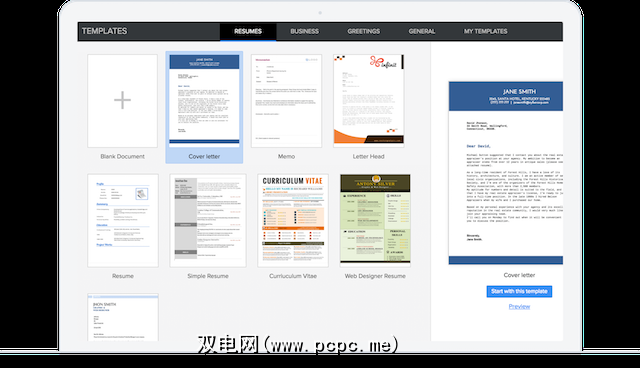
在我看来,它提供了一个更好的编写环境。并不是让它卖给我的是极简主义,而是它的易用性。深入研究设置以更改所需的内容之后,我发现自己的键入速度比在Word或Docs中输入的速度快。
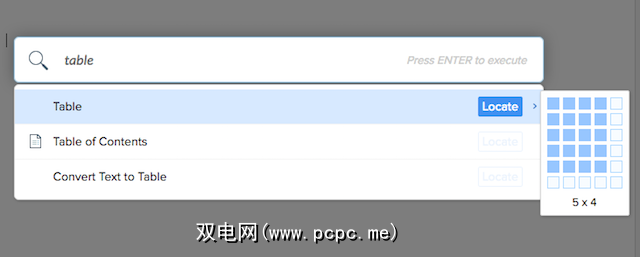
例如,命令搜索功能比在Word功能区或在Google文档中隐藏菜单搜索。随时按 Alt + / ,会弹出搜索栏,类似于操作系统上的任何启动器。在此,搜索您想做的任何事情。输入“ table"将下拉所有包含“ table"一词的命令。使用箭头键,我可以立即插入表格,而根本不知道键盘快捷键。
是的,键盘快捷键在任何程序中都很有用,并且您也可以通过内置的键盘来学习它们。 -在快捷方式帮助中。它们中的大多数与您将在其他文字处理器中使用的快捷方式相同,因此您应该可以顺利使用。
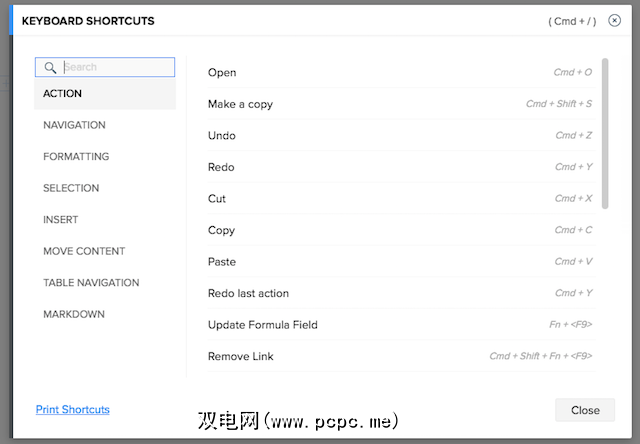
但是,我发现自己更频繁地使用Alt + /,因为这更加直观。出色的软件是将软件融合到后台的过程,并且该技术似乎在不被您卡住的情况下仍然有效。那是我在Zoho Writer 4上的经验,我不能总是说到Word或Docs。
Zoho Writer 4的最大问题在完成后很快就变得清楚了。我错过了在线存储选项! Google文档会自动存储在Google云端硬盘中,而Word Online可以保存在OneDrive或Dropbox中,而Zoho Writer不适用于这三个主要的云存储提供商。就像那样,我被困住了。
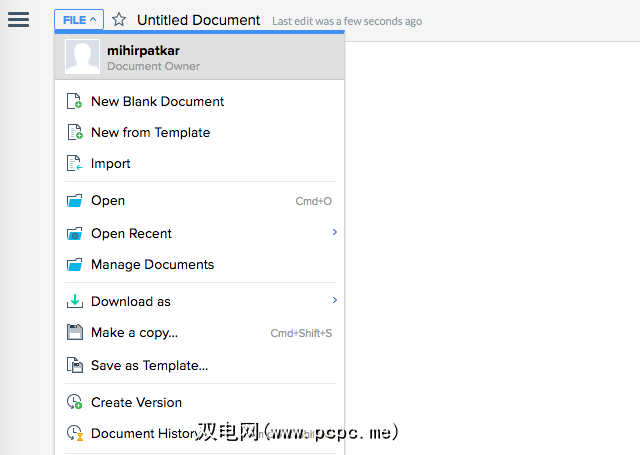
Zoho Writer在您愿意将所有文档单独放入其中,放弃当前的Google Drive,Dropbox或OneDrive云存储时非常有用。但这似乎不是一个好主意。
这还要求您与之合作的任何人都拥有Zoho Writer帐户。当然,Word Online和Google文档也需要这样做,但是您的合作者很可能已经拥有Google或Microsoft帐户。您知道有多少人正在使用Zoho Writer或愿意注册?
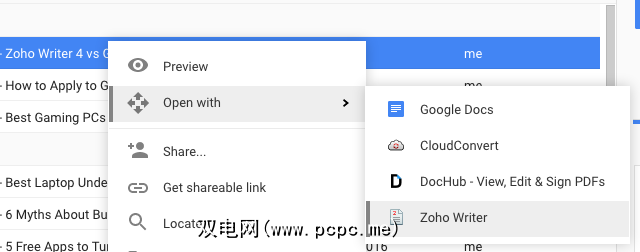
如果Zoho Writer 4融入了三大云存储服务,而我能够与用户合作这些帐户,我现在就进行切换。从目前的情况来看,这个决定要复杂一些,特别是因为Word和Google Docs使协作变得简单,可以直接在Zoho Writer中直接打开Docs。
Zoho Writer 4与Google Docs与Word Online相比
那么Zoho Writer与其他两个大型文字处理器相比如何?出乎意料的是,我将Zoho Writer评为比任何一种更好的书写工具,这得到了每天不得不数小时敲击键盘的人的高度赞扬。但是,让我们细分一下……
写作环境:这肯定是主观的,因此这里没有明显的赢家。这三个都不令人反感,但我最喜欢Zoho Writer的美学。就是说,极简主义是以Word和Google Docs中的研究工具为代价的。
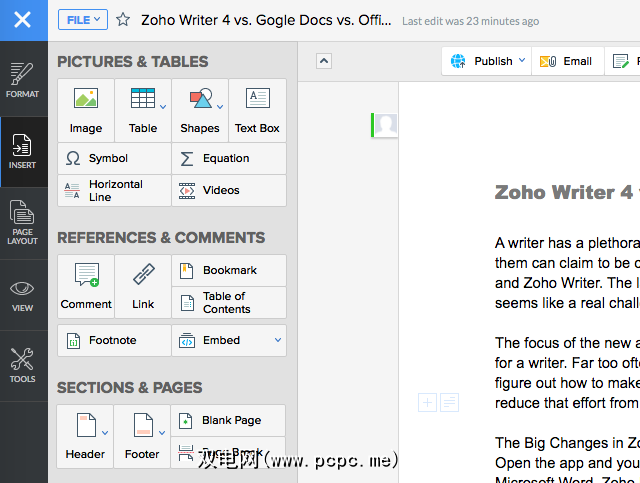
易于使用的工具:Zoho Writer在这里显然是我的赢家。在格式设置工具上放置清晰的标签有助于快速识别它们,而不必将鼠标悬停在工具提示的图标上。更重要的是,命令搜索栏是一个很好的补充,它显然为Zoho Writer提供了优势。最重要的是,无论您使用鼠标还是键盘进行格式化,都为这两种类型的用户提供了直观的工具。
Word文件支持: -brainer认为Word Online是最好的选择,因为您可以直接以其原始格式打开DocX文件。但是,Zoho Writer 4还支持DocX,这与Google Docs可以将其转换为其他格式不同。
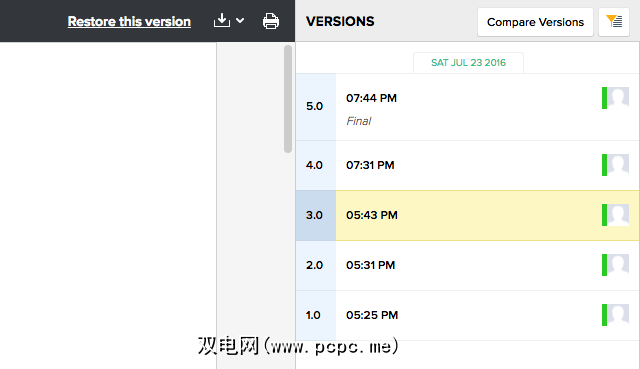
修订和校对:在这里,Zoho Writer 4又有了一个重要的改进再加上我。您是否曾经在编辑过程中按Ctrl + Z(撤消)和Ctrl + Y(重做)太多次而丢失了原始文字? Zoho Writer的内置文档历史记录可以解决这一问题。我还建议您使用创建版本工具,该工具可以保存文档在特定时间的显示方式,以便日后可以使用该版本,以防以后的编辑造成太多混乱。
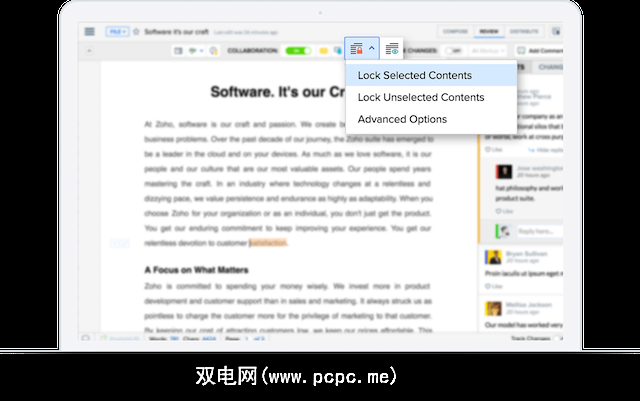
协作: Zoho Writer的协作工具非常棒,并且在Word Online或Google Docs中看不到锁定某些部分的功能。但是,我担心与其他人一起实际处理文档,因为他们也需要创建Zoho帐户。您无法使用公司发行的正式Microsoft或Google官方帐户,这是一个严重的问题-尤其是当您在工作敏感的文档上进行协作并且无法使用您的个人帐户打开它时。并且请记住,Office Online也具有出色的协作工具。
云存储:我对此很清楚。由于Zoho不允许您自动保存到Google云端硬盘,Dropbox或OneDrive,因此这里是失败者。
您会换更好的产品吗?
总的来说,我愿意认为与Google Docs或Word Online相比,仅Zoho Writer 4作为一个在线文字处理程序就拥有更好的产品。但是,由于协作是现代在线写作体验的关键方面,所以我对缺少对现有云存储或流行在线帐户的支持感到不满。
最后,问题是这:如果新的云生态系统具有稍微更好的文字处理器,您会改用新的云生态系统吗?还是会继续使用当前的具有足够好的文字处理器的云生态系统?
图片来源:Shyamala(Zoho)/产品搜索
标签: Google文档 Microsoft Office Online Microsoft Word 文字处理器